مزيل العين الحمراء | كيفية إزالة العين الحمراء من الصور على iPhone [مجاني]
تلك اللحظة المحرجة عندما تنقر بحماس على الصور من جهاز iPhone الخاص بك لالتقاط لحظاتك المثالية والحصول على الصور مع تلك المزعجة عيون حمراء متوهجة بسبب الفلاش. تبدو الصورة خرقاء ويتحول هذا الحماس إلى استياء يدفعك في النهاية إلى اتخاذ الوضع والتقاط الصورة مرة أخرى.
يحدث هذا عادة عندما تحاول ذلك التقط صورة في الضوء الخافت أو في الظلام. وبناءً على ذلك توصلنا إلى هنا بهذا المنشور ، وبعد قراءته ستكون خاليًا من هذا الموقف غير السار وستكون قادرًا على قم بإزالة العين الحمراء على iPhone مجانًا باستخدام تطبيق الصور . سوف نقدم أيضا بعض المفيد تطبيقات مزيل العين الحمراء للايفون.
- الجزء 1: إزالة Red Eyes على iPhone باستخدام تطبيق Photos مجانًا
- الجزء 2: أفضل 5 تطبيقات لإزالة العين الحمراء للآيفون [تتضمن خيارات مجانية]
لقطات فيديو بولندية مع محرر فيديو FilmoraTool
محرر فيديو FilmoraTool يوفر واجهة أكثر سهولة لمساعدة المبدعين على تمكين الخيال. بجانب تحرير الفيديو الأساسي ، يمكنك الآن إجراء المزيد من عمليات تحرير الصوت المرئي. قم بتنزيل الإصدار التجريبي المجاني لاختباره.
الجزء 1: كيفية إزالة Red Eye باستخدام تطبيق الصور المجاني على iPhone

مصدر الصورة: OS X Daily
سيوفر لك هذا القسم خطوات تصحيح العين الحمراء على iPhone باستخدام تطبيق Photos المدمج مجانًا. يرجى ملاحظة أنك ستحتاج إلى iPhone يعمل بنظام iOS 7 والإصدارات الأحدث. اقرأ للحصول على الخطوات وإصلاح العين الحمراء باستخدام iPhone.
الخطوة1 – اضغط على تطبيق ‘الصور’ في جهاز iPhone الخاص بك. بعد بدء تشغيل التطبيق ، ابحث عن أيقونة المستطيلات ذات الطبقات الموجودة في الركن الأيمن السفلي من الشاشة. هذا الرمز مخصص لـ ‘الألبومات’. اضغط عليها وانتقل إلى الخطوة التالية.
الخطوة2 – الآن ، اضغط على ‘كل الصور’ التي تظهر على الشاشة متبوعة باختيار الصورة التي ترغب في تحريرها.
الخطوة3 – اختر خيار ‘تعديل’ من الشاشة ثم يُطلب منك النقر على خيار ‘تصحيح العين الحمراء’. ستكون أيقونة تصحيح العين هذه هي صورة العين التي يمر خلالها خط مائل.
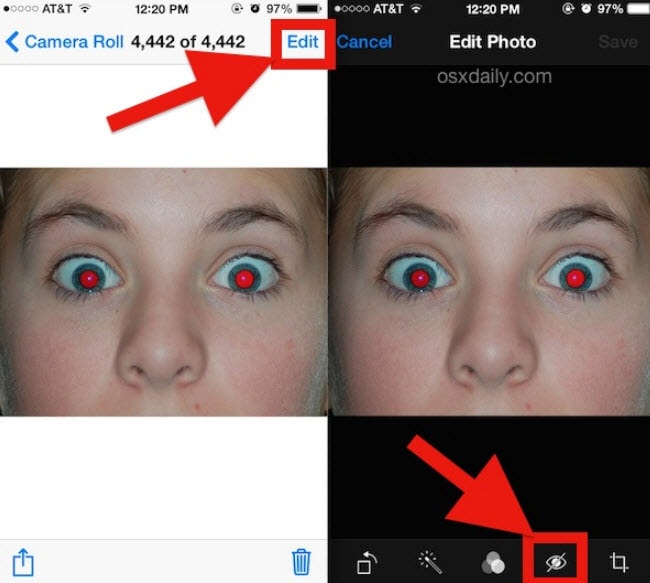
مصدر الصورة: OS X Daily
ملاحظة: لن يظهر خيار ‘Red Eye Correction’ عند التقاط الصورة بدون استخدام الفلاش. سيكون مرئيًا فقط على الصور الملتقطة بالفلاش ولقطات الشاشة.
الخطوة4 – بعد ذلك ، انقر فوق العين الحمراء واحدة تلو الأخرى وستقوم ميزة تصحيح العين الحمراء بتغيير وحدات البكسل حسب الحاجة في المنطقة التي تم النقر عليها. يمكنك النقر بالعين مرة أخرى إذا لم يكن التعديل من تفضيلاتك.
الخطوة5 – أخيرًا ، انقر على العين التي بها أيقونة مائلة مثل أيقونة ‘Red Eye Correction’ للعودة إلى شاشة التحرير الرئيسية. اضغط على ‘تم’ بمجرد رضاك عن النتائج.
إذا شعرت أن التغييرات لا تتوافق مع ما تحتاجه ، يمكنك الانتقال مرة أخرى إلى شاشة التعديل والضغط على خيار ‘الرجوع’. سيؤدي هذا إلى استعادة الصورة الأصلية.
أفضل 5 تطبيقات لإزالة العين الحمراء لأجهزة iPhone
بعد إطلاعك على البرنامج التعليمي لإزالة العين الحمراء باستخدام تطبيق iPhone Photos ، إليك 5 تطبيقات لإزالة العين الحمراء والتي ستساعدك على ذلك.
1. أدوبي فوتوشوب إكسبريس
التكلفة: مشتريات مجانية وداخل التطبيق 4.99 دولار شهريًا
تقييم المستخدم: 4.8
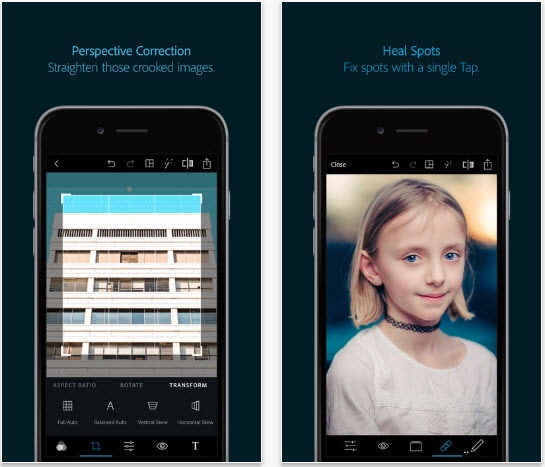
يعتبر Adobe Photoshop Express أحد إصدارات أقوى تطبيقات مزيل العين الحمراء يمنح المستخدمين المرونة لأداء مهام متعددة. يمكن للتطبيق:
- أنشئ صور مجمعة جميلة وجديرة بالمشاركة بنقرة واحدة
- المساعدة في رفع الملفات من مختلف المنصات
- قم بإجراء العديد من عمليات التحرير على الصور بصرف النظر عن إزالة العين الحمراء مثل الاقتصاص والتدوير وإزالة الشوائب وإضافة التأثيرات والحدود والمزيد.
2. Facetune
التكلفة: $ شنومكس
تقييم المستخدم: 4.9
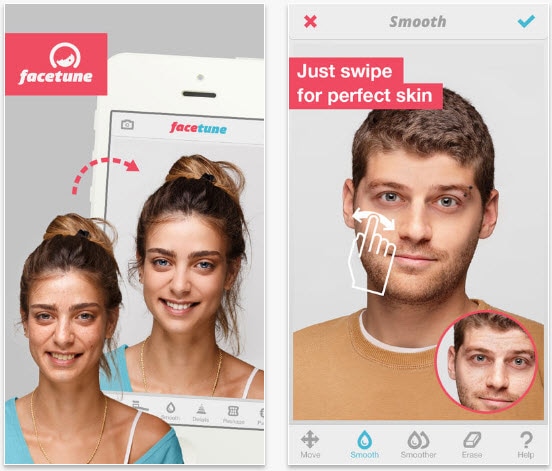
تطبيق آخر لإزالة العين الحمراء في القائمة هو Facetune. التطبيق متاح في متجر التطبيقات وسيطلب منك فلسًا صغيرًا. إلى جانب إزالة العيون الحمراء ، شاهد ما يمكن أن يفعله Facetune.
- من منا لا يريد وجهًا مبتسمًا وماذا لو بدت ابتسامتك محسنة أكثر؟ يمكن أن يساعد Facetune في توسيع ابتسامتك وإشراق الأسنان أيضًا.
- يمكنك الحصول على بشرة جميلة في صورك عبر Facetune عن طريق إزالة البثور أو الشوائب وما إلى ذلك.
- يمكن للتطبيق أيضًا أن يعمل كصالون لتصفيف الشعر وفنان للمكياج ويساعد في مشاركة الملفات مع الأصدقاء أيضًا.
3. Pixelmator
التكلفة: $ شنومكس
تقييم المستخدم: 3.8
![]()
يمكنك أيضًا إصلاح العين الحمراء بمساعدة Pixelmator وهو تطبيق غني بالميزات. يمكنه العمل بسلاسة مع نظام التشغيل iOS 11 وكذلك مع كمبيوتر Mac. الميزات هي:
- يساعد Pixelmator في تحرير الصور في جوانب مختلفة مثل التوضيح والتعتيم وإضافة التأثيرات وحذف عيوب الصورة وما إلى ذلك.
- مع هذا التطبيق ، تحصل على ميزات تحسين اللوحة الكاملة لإضفاء لمسة على لوحاتك.
- يظهر توافقًا رائعًا مع التنسيقات المختلفة.
4. Visage: وجه مثالي لحن التطبيق
التكلفة: مشتريات مجانية داخل التطبيق من 1.19 دولار إلى 5.99 دولار
تقييم المستخدم: 4
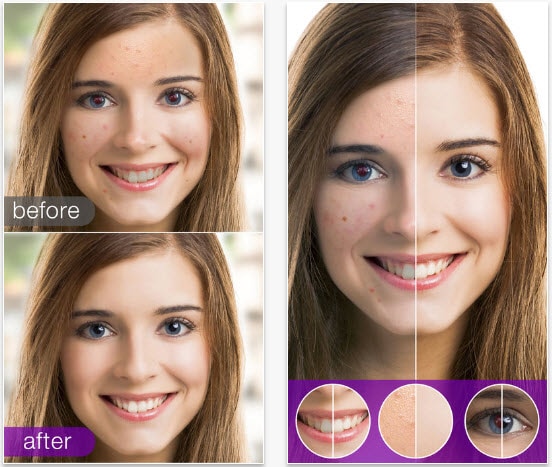
الرابع في القائمة هو Visage: تطبيق مثالي لضبط الوجه وهو مجاني ويتطلب iOS 9 والإصدارات الأحدث. يدعم هذا التطبيق iPhone و iPad و iPod touch بالكامل لإزالة العيون الحمراء. ليس فقط إزالة العين الحمراء ، يمكن استخدام التطبيق من أجل:
- تحسينات الوجه مثل مكياج العين أو الجلد وتبييض الأسنان والتأثيرات الفنية وما إلى ذلك.
- يخفي البثور والبقع وحتى التجاعيد من الوجه
- مقارنة الصور قبل وبعد للحكم بوضوح
5. محرر الصور من Aviary
مجانا
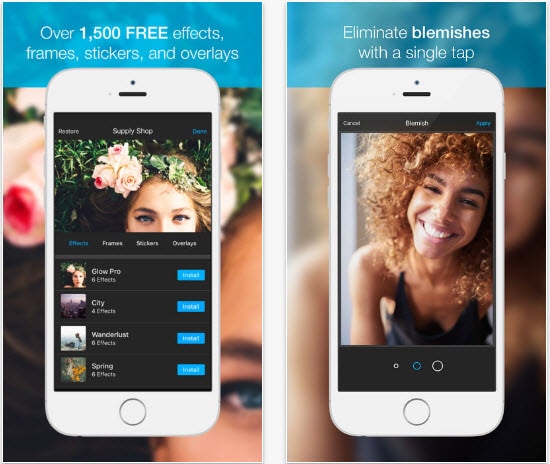
آخر تطبيق يمكن استخدامه لإزالة العين الحمراء من الصور هو Photo Editor by Aviary والذي يعد بطريقة سحرية لإنشاء ومشاركة الصور الجميلة. انها بسيطة وممتعة للاستخدام. فيما يلي أكثر الميزات التي تحدثت عنها:
- يأتي مع مجموعة واسعة من الفلاتر والملصقات وأدوات اللمس والإطارات.
- يمكنك تغيير السطوع والإبرازات والمزيد وفقًا لك عبر هذا التطبيق.
- يمكن مشاركة الصور بسهولة على Instagram أو Twitter أو Facebook.
أفضل برامج تحرير الفيديو لعمل الصور بالموسيقى
بعد إزالة العيون الحمراء من صور iPhone ، حان الوقت لتحويل صورك إلى المستوى التالي من خلال تحويلها إلى فيديو. صنع مقاطع فيديو من الصور من السهل التقاطها باستخدام iPhone إذا كنت تستخدم FilmoraTool لأنه يدعم استيراد الصور من iPhone مباشرة وله العديد من نسب العرض إلى الارتفاع المختلفة لتختار. يمكنك إضافة عناوين وانتقالات وفلاتر وتراكبات للصور واختيار الموسيقى المجانية الملكية من مكتبة الصوت.
أحدث المقالات

